fire girl
عضو مميز



عدد الرسائل : 67
تاريخ الميلاد : 18/10/1993
العمر : 31
احترام قوانين المنتدى : 
الاوسمة : 
السٌّمعَة : 0
نقاط العضو : 112616
تاريخ التسجيل : 10/07/2009
 |  موضوع: شرح سهـل جـداا مفصل لعملية تنزيل ويندوز Xp بروفيشنال بالصور حصرى لشباب نت موضوع: شرح سهـل جـداا مفصل لعملية تنزيل ويندوز Xp بروفيشنال بالصور حصرى لشباب نت  8/6/2010, 06:56 8/6/2010, 06:56 | |
| شرح سهـل جـداا مفصل لعملية تنزيل ويندوز Xp بالصور لمن يريد ويندوز XP فإنه يجب أن يكون لديه الرام من 64 فما فوق
لضمان أعلى جودة. الآن سنشرح
طريقة تنزيل XP وهي كالتالي: -إذا كان
الكمبيوتر يشتغل أعد تشغيله 2-عندما
يبدأ الجهاز التشغيل في الشاشة السوداء إضغط Del إختصار ديليت وبعدها
غالبا ما تأتيك شاشة زرقاء حرك بمفاتيح الأسهم إلى أن تصل للخيار BIOS
FEATURES SETUP ثم اضغط
انتر عليه سيفتح شاشة جديدة انزل إلى أن تصل إلى: BOOT
SEQUENCE:C,A,SCS1 وغيرها
بمفتاحي PAGE
UP,PAGE DOWN إلى أن
تصبح: BOOT
SEQUENCE:CD-ROM,C,A ثم اضغط
بعدها على: Esc وثم سيرجع
بك إلى الصفحة الأولى انزل إلى أن تصل إلى: SAVE &
EXIT SETUP واضغط عليه
بالإنتر وسيظهر لك مربع حوار مكتوب فيه: SAVE TO
CMOS AND EXIT(Y/N)?1 اضغط على
الحرف Y من الكيبورد(لوحة المفاتيح)ثم اضغط إنتروسوف يعاد التشغيل. 3-بعد
إعادة التشغيل أدخل CD الويندوز فوراً ستظهر لك الشاشة التاليه [ندعوك للتسجيل في المنتدى أو التعريف بنفسك لمعاينة هذا الرابط]بالضغط على
ENTER فوراً وسوف تأتيك الصفحة التالية[ندعوك للتسجيل في المنتدى أو التعريف بنفسك لمعاينة هذا الرابط]عند
الاقلاع سوف يقوم الجهاز بقراءة الCD وسف تظهر الشاشه (windows setup) وهي
باللون الازرق...مثل الصورة... [ندعوك للتسجيل في المنتدى أو التعريف بنفسك لمعاينة هذا الرابط] ثم تظهر شاشة ..طبعا اضغط انتر للتنصيب وحرف R لعملية اصلاح
مشكلة في الويندوز... * الجهاز
سوف يعيد التشغيل تلقائياً * هتظهر
ليك صفحه (زرقاء) welcome to setup WINDOWS SETUP * اضغط
انتر للتنزيل الآن * وحرف (R)
لعملية اصلاح مشكلة ما * و (F3)
لالغاء التنزيل[ندعوك للتسجيل في المنتدى أو التعريف بنفسك لمعاينة هذا الرابط] هنا الاتفاقية.. طبعا اضغط على F8 [ندعوك للتسجيل في المنتدى أو التعريف بنفسك لمعاينة هذا الرابط] هنا هيديك خيارات نظام الملفات وراح يعرضلك حجم البارتشن اللي
راح تنزل عليه الــXP ملاحظه...
تاكد بان الحجم هو حجم الدرايف الو البارتشن اللي انت تريد التنزيل عليه
مثلا الـــD [ندعوك للتسجيل في المنتدى أو التعريف بنفسك لمعاينة هذا الرابط] هنا هيديك الخيارات... * تهيئة
البارتشن لاستخدام نظام الملفات NTFS والفورمات هيبقى سريع.. * تهيئة
البارتشن لاستخدام نظام الملفات FAT والفورمات او التهيئة هتكون سريعه * تهيئة
البارتشن لاستخدام نظام الملفات NTFS والفورمات هيكون عادي * تهيئة
البارتشن لاستخدام نظام الملفات FAT هيكون الفورمات عادي * والخيار
الاخير انصحك باختياره اذا كنت قد عملت فورمات قبل ادخال السيدي .. واما
اذا كنت لم تعمل فورمات للبارتشن اختار اي واحد يناسبك ( انصحك باختيار
الرابع .. او الثاني) علما بان
الــNTFS افضل من الــFAT ولكن في مجالات معينه مثل الشبكات .. ولكن عندما
تنصب الويندوز على نظام الملفات NTFS فانك لم تستطع رؤيته ولا يمكنك عمل
فورمات له الا بعد التحويل الى FAT وذلك عن طريق البارتشن مجك 7 اختر FAT
وعمل فورمات عادي.. * وبعد
الاختيار هيسألك للتاكيد هل تريد عمل فورمات للدرايف؟ * اضغط حرف
F للموافقه * واذا
تريد تغيير البارتشن او الدرايف اضغط ESC (عزيزي تاكد بان الدرايف هو
المطلوب [ندعوك للتسجيل في المنتدى أو التعريف بنفسك لمعاينة هذا الرابط] وبعد الضغط على F هيكمل معاك واضغط انتر * وللرجوع
ESC * و (F3)
للخروج * الجهاز
يقوم بعمل الفورمات وما عليك سوى الانتظار [ندعوك للتسجيل في المنتدى أو التعريف بنفسك لمعاينة هذا الرابط] وبعد الانتهاء من عملية الفورمات * الجهاز
يقوم بنسخ الملفات وانشاء فولدر الو مجلد لبناء قاعدة البيانات (لتنزيل
ملفات الويندوز [ندعوك للتسجيل في المنتدى أو التعريف بنفسك لمعاينة هذا الرابط]الجهاز
يعيد التشغيل تلقائيا [ندعوك للتسجيل في المنتدى أو التعريف بنفسك لمعاينة هذا الرابط] ثم يبدأ بالتنصيب.... [ندعوك للتسجيل في المنتدى أو التعريف بنفسك لمعاينة هذا الرابط] هيبدأ يفتح معالج اختيارات اللغه * Next [ندعوك للتسجيل في المنتدى أو التعريف بنفسك لمعاينة هذا الرابط]هنا ادخل
اسم ( اي اسم) * Next [ندعوك للتسجيل في المنتدى أو التعريف بنفسك لمعاينة هذا الرابط] ثم الكي نمبر رقم المنتج [ندعوك للتسجيل في المنتدى أو التعريف بنفسك لمعاينة هذا الرابط]يتبع | |
|
fire girl
عضو مميز



عدد الرسائل : 67
تاريخ الميلاد : 18/10/1993
العمر : 31
احترام قوانين المنتدى : 
الاوسمة : 
السٌّمعَة : 0
نقاط العضو : 112616
تاريخ التسجيل : 10/07/2009
 |  موضوع: يتبع موضوع: يتبع  8/6/2010, 06:57 8/6/2010, 06:57 | |
| راح يعطيك اسم افتراضي ( غيرو لو تحب) ولا تدخل
الباسوورد لو كنت لا تريد استخدامه لشبكه (هذا للبروفيشنال XP ) تستطيع عمل
ذالك من الويندوز بعد التنصيب.. Next [ندعوك للتسجيل في المنتدى أو التعريف بنفسك لمعاينة هذا الرابط] راح يبدا معالج الترحيب لويندوز .. * Next * عندما
يطلب منك ادخال المستخدمين واعطاك خمسة اماكن لخمسة مستخدمين.. * ادخال
اسمك ثم * Next * ثم
FINISH انتهى
التحميل وراح يدخل على الويندوز XP وبفضل الله عزوجل جهازك شغال لو فى اى مشكله او اى استفسار ان شاء
الله سأقوم بالرد عليهوفقنا
الله تعالى الى ما يحبه ويرضاهولا
تنسونى بالدعاءوصلى
اللهم على الحبيب محمد وعلى
اله وصحبه اجمعين | |
|
